Myfactory Online-Hilfe
Magento-Schnittstelle
Systemvoraussetzungen
Einführung
Datenmapping
Einschränkungen
Grundlagen - Shops
Artikel-Profile
Bestellübersicht
Ereignismeldungen
Fehlermeldungen
Systemvoraussetzungen
myfactory
- myfactory 7.0 oder höher mit freigeschaltetem Shop-Connector
- Magento ab Version 2.3
Falls bereits ein Magento-Shop besteht:
- Angelegte Kategoriestruktur in der myfactory mit der ID der Kategorie im Kennzeichen / in der Mapping-Tabelle abgleichen. Alternativ kann auch darauf verzichtet werden, die Kategorien in der myfactory abzubilden.
- Artikel in Magento sind entsprechend den Kategorien in der myfactory zugewiesen. Es kann aber auch darauf verzichtet werden, die Zuweisungen in der myfactory zu pflegen.
- Artikel sind in der Mapping-Tabelle verbunden oder das Mapping-Kriterium (Artikelnummer, ID in Kennzeichen) wurde konfiguriert.
Administrative Basis-Voraussetzungen an der Schnittstelle:
- Shop-Verbindung muss konfiguriert und funktionstüchtig sein.
- Vorlagekunden müssen in der Shop-Konfiguration gesetzt sein (B2B/B2C)
- Währung muss gemappt sein.
- Steuerklassen müssen gemappt sein.
- Einstellungen für Artikel-Zuordnung (Artikelnummer / Kennzeichen / ETC) müssen getroffen sein.
- Belegart und Belegerstellung müssen auf dem Reiter “Belegimport” (unter "Externer Shop / Grundlagen / Shops") in der myfactory gesetzt sein.
- Die Versandarten müssen gemappt sein.
- Sollen Kennzeichen mehrsprachig geführt werden, so muss pro Sprache ein einzelnes Kennzeichen angelegt werden.
Einführung
Die Schnittstelle überträgt Artikel, Lagerbestände, Kataloge sowie Auftragsstatus in Richtung des Shopsystems. Aus dem Shopsystem werden Aufträge mit den entsprechenden Kundendaten übernommen. Diese Aufträge können automatisiert in Verkaufsbelege umgewandelt werden.
| Richtung | Datentyp | Beschreibung |
| myfactory > Magento | Artikeldaten | Stammdaten, Lagerinformationen, Artikelbilder, Zusatzartikel |
| myfactory > Magento | Artikelkataloge | Übertragung der Kataloge in den Shop |
| myfactory > Magento | Lagerbestände | Aktualisierung über Timer-Event |
| Magento > myfactory | Verkaufsbelege | Belegkopf, Belegpositionen, Lieferadresse, Rechnungsadresse etc.; manuell oder per Timer-Event |
| Magento > myfactory | Kundendaten | Aktualisierung bestehender Kunden und/oder Anlage neuer Kunden bei Auftragsimport |
Datenmapping
Alle Stammdaten werden über Mapping-Tabellen verbunden. Es wird für jeden Datensatz in der myfactory (Kunde, Artikel, Katalog) ein entsprechender interner Mapping-Eintrag zum externen Shop erstellt.
Die Möglichkeit, über z.B. Artikelnummer oder Kundennummer zu mappen, ist dazu da, den internen Mapping-Eintrag zu erzeugen. Wenn dieser besteht, erfolgt die Aktualisierung von Datensätzen nur noch über den internen Mapping-Eintrag.
Einschränkungen
Artikelpreise lassen sich aktuell nur aus einer Preisliste inkl. Staffelpreise heranziehen.
Zum Anfang
Grundlagen - Shops
Jede Magento-Installation wird in der myfactory als einzelner "Shop" geführt. Magento Storeviews werden über die Artikelprofile abgebildet.
Reiter "Grundlagen"
| Betriebsstätte | Legt fest, in welche Betriebsstätte zum Beispiel Belege importiert werden. Die Shops selbst sind nicht nach Betriebsstätten getrennt. |
| Shopsystem | Shopsystem der zu konfigurierenden Schnittstelle (in diesem Fall muss Magento gewählt werden.) |
| API URL | URL der Schnittstelle, z.B. https://magento.myfactory.com /rest, wenn der Shop unter magento.myfactory.com läuft. |
| API-Benutzer / API Passwort | Benutzername und Passwort des Users, so wie er in der Magento-Benutzerverwaltung angelegt wurde. 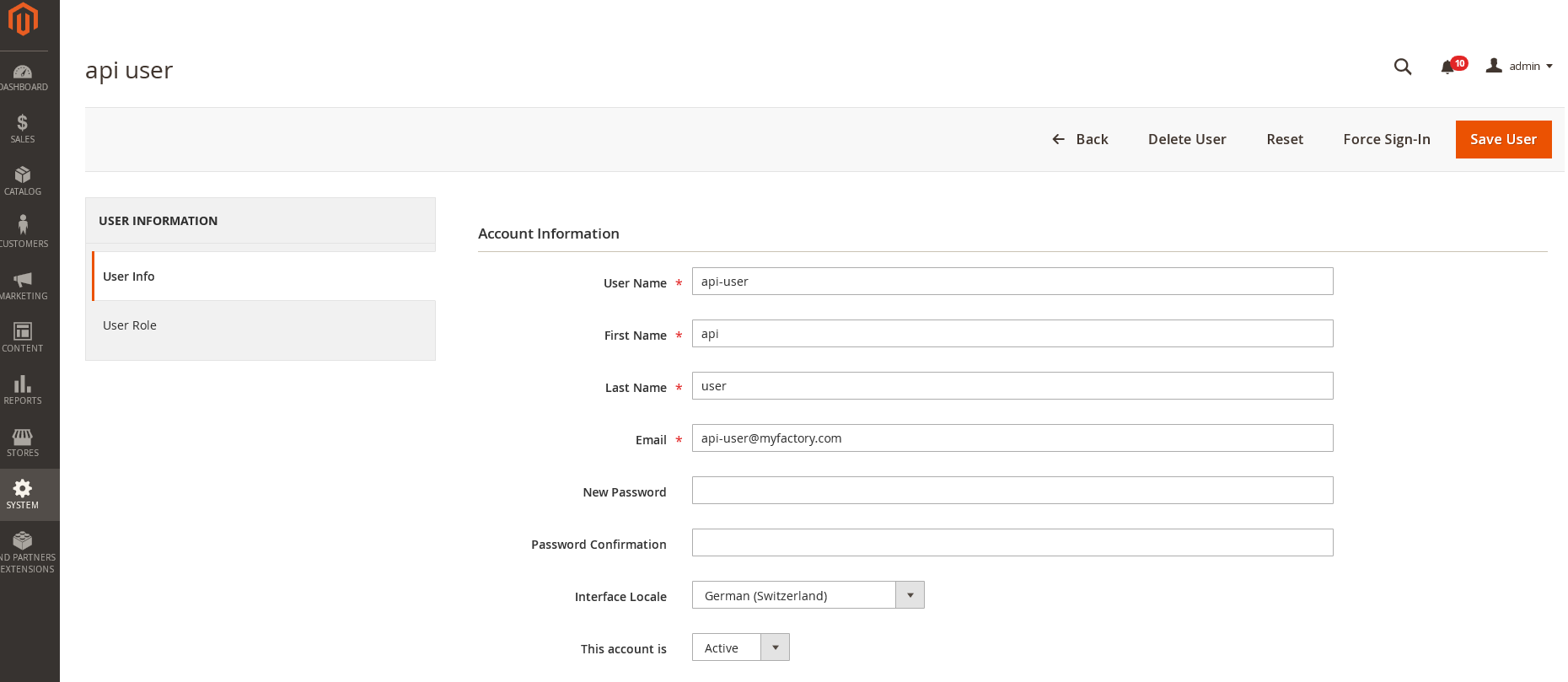 |
Schnittstellenspezifische Einstellungen
| Website-ID | Website-ID(s), zu welcher der betreffende Shop in Magento gehört. |
| Attributset-ID | Standard Attributset-ID des zu verwendenden Attributesets aus Magento (kann übersteuert werden im Bereich "Attributegruppen" oder bei der Konfiguration des Artikelexports). Dieses Feld ist besonders dann wichtig, wenn keine Attribute-Sets pro Artikelgruppe definiert werden. Die ID kann mittels Mouse-Over in der "Konfiguration Magento --> Attribute Sets" ermittelt werden. |
| Sichtbarkeits-ID | Standard-Sichtbarkeit der Artikel in Magento: 1: nicht sichtbar 2: Katalog 3: Suche 4: K&S (Katalog & Suche) |
| Sichtbarkeits-ID Varianten: | Standard-Sichtbarkeit der Bestandteile von Configurable Products (Varianten) in Magento (üblicherweise 1) |
| Preisfeld Belegimport | Feld für die Ermittlung der Positionspreise beim Belegimport |
| Rechnung nicht automatisch rückmelden / Lieferschein nicht automatisch rückmelden | Wurde aus einem importierten Beleg eine Rechnung oder ein Lieferschein in der myfactory erzeugt, dann wird im Regelfall über die Schnittstelle ein Feedback an den Magento-Shop gesendet. Dabei wird in Magento auch ein entsprechender Status gesetzt. Wenn Sie dies nicht möchten, dann können Sie das anhand dieser beiden Checkboxen unterbinden. |
| Magento Option "Backorder" übersteuern, wenn negative Bestände am Artikel erlaubt | Mit dieser Option können Sie festlegen, dass die Einstellung „No Backorders“ übersteuert wird, wenn in der myfactory im Artikelstamm pro Artikel negative Bestände erlaubt sind und in den Exportoptionen eingestellt ist, dass auch Artikel mit Nullbestand oder Negativem Bestand übertragen werden dürfen. Dann können Artikel trotz nicht vorhandenem bzw. negativem Lagerbestand unmittelbar bestellt werden. Ist diese Option deaktiviert, dann ist ein Artikel im Falle eines Exports mit Minus- oder Nullbeständen nicht bestellbar und wird im Magento-Shop als „Nicht lieferbar“ angezeigt. | Bestandteile von Sets importieren | Wenn diese Option aktiv ist, dann werden die einzelnen Bestandteile von einem Magento-Handelsset übernommen und separat in die myfactory importiert. Ist dies nicht der Fall, dann wird das Set als Ganzes eingelesen. |
Reiter "Artikel & Kataloge"
In diesem Dialog wird die Zuordnung von Artikel und Katalogen aus der myfactory zu Magento definiert. Wird ein neuer Artikel oder Katalog übertragen, so werden die IDs von Shopware intern in der myfactory gespeichert.
Um in Magento bereits bestehende Artikel oder Kataloge erstmalig zu übertragen, kann die bestehende Magento-ID in myfactory eingetragen werden, oder es kann ein bestimmtes Merkmal (wie z.B. die Artikelnummer) gewählt werden. Anhand des Merkmals wird der bestehende Artikel oder Katalog in Magento erkannt, aktualisiert und seine ID wird in der myfactory intern abgespeichert. Bei folgenden Übertragungen erfolgt die Aktualisierung immer anhand der internen IDs.
| Artikel-Zuordnung | Festlegen, anhand welchen Feldes Artikel zugeordnet werden sollen. Primär prüft das System immer die Tabelle tdSCProducts. Danach ist neben der Artikelnummer z.B. ein Kennzeichen möglich. Artikel werden dann anhand dieses Feldes ermittelt und bei einem 1:1-Treffer in der Tabelle tdSCProducts registriert. Gibt es keinen Treffer, wird der Artikel neu angelegt. |
Artikelvarianten-Zuordnung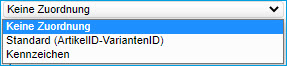 | Neben den beiden Auswahlmöglichkeiten, entweder keine Varianten-Zuordnung vorzunehmen oder die Varianten-ID in einem Kennzeichen in den Shop zu übertragen, steht hier noch eine dritte Option namens "Standard (ArtikelID-VariantenID)" zur Auswahl. Ist diese Auswahl gesetzt, dann werden Varianten standardmäßig anhand einer zusammengesetzten Variantennummer - bestehend aus Artikel-ID und Varianten-ID - in die Magento-Datenbank übertragen und im Shopsystem angelegt. Empfehlenswerte Szenarien für den Variantenexport in die Magento-Datenbank:Wir empfehlen Ihnen, Ihre Artikelvarianten in eine leere Magento-Datenbank zu exportieren. Alternativ können Sie auch eine Magento-Datenbank mit ausschließlich den Hauptprodukten - also ohne Varianten - vorhalten. Die Programmlogik der myfactory erzeugt aus dem Hauptprodukt und den übertragenen Unterprodukten (also den Varianten) dann ein sogenanntes "Configurable Product".Für den Fall, dass in Ihrer Datenbank bereits bestehende Varianten für den Magento-Shop eingetragen sind, sollten Sie diese für ein korrektes Mapping bitte ebenfalls gemäß der Standardvorgabe in Form einer Kombination aus Artikel-ID und Varianten-ID mit dem Shopsystem synchronisieren (d.h. Ihre Varianten im Shop ebenfalls nach dem Muster "Artikel-ID-Varianten-ID" benennen). |
| Katalog-Zuordnung | Festlegen, anhand welchen Feldes Kataloge zugeordnet werden sollen. Primär prüft das System immer die Tabelle tdSCCatalogs. Alternativ ist nur ein Kennzeichen möglich. Kataloge werden dann anhand dieses Kennzeichens ermittelt und bei einem 1:1-Treffer in der Tabelle tdSCCatalogs registriert. Gibt es keinen Treffer, wird der Katalog neu angelegt. |
| ID der Root-Kategorie "Shop" | Basis-Katalog des Shops, unterhalb welchem die myfactory-Kataloge eingehängt werden. |
| Root-Kategorie myfactory | Basis-Katalog in der myfactory. Der hier gewählte Katalog wird in Magento als erste Ebene angelegt. |
| myfactory Root-Kategorie nicht exportieren | Ist diese Checkbox aktiviert, so wird der auf der rechten Seite einzutragende Basis-Katalog nicht aus der myfactory in das Shopsystem übertragen, sondern es werden nur alle ihm untergeordneten Kataloge exportiert und im Shop angezeigt. |
| Artikelkataloge übertragen | Mit dieser Funktion werden die myfactory-Artikelkataloge zu Magento übertragen. Szenario 1: Kataloge im Shopsystem komplett neu anlegen Mit dieser Funktion können Sie z.B. den myfactory-Katalogbaum unterhalb eines bestehenden Magento-Katalogs neu einhängen. Dazu hinterlegen Sie unter "ID der Root-Kategorie Shop" bitte die Magento-ID des übergeordneten Katalogs. Zusätzlich wählen Sie im Feld "Root-Kategorie myfactory" bitte noch die entsprechende myfactory-Root-Kategorie, von welcher aus die Katalogstruktur exportiert werden soll. Szenario 2: Bestehende Kataloge in Magento aktualisieren In diesem Fall muss entweder bereits eine Zuordnung der Kataloge in der Tabelle tdSCCatalogs bestehen, oder es muss ein Kennzeichen zur "Katalog-Zuordnung" gewählt und befüllt sein. Im entsprechenden Kennzeichen muss die Magento-ID des myfactory-Kataloges eingetragen sein. Dabei reicht es aus, wenn das Kennzeichen der myfactory-Root-Kategorie mit der Magento-ID befüllt ist. Der Baum unterhalb der Root-Kategorie wird dann unterhalb des entsprechenden Magento-Katalogs eingehängt. Die Aktualisierung wird dann sowohl für die Bezeichnungen als auch für die Struktur ausgeführt. Szenario 3: Es wird darauf verzichtet, mit Katalogen zu arbeiten. Übersetzungen der Kataloge Für die Übersetzungen der Kataloge werden die bestehenden Artikelprofile geprüft. Pro Profil kann eine Storeview hinterlegt und eine Sprache eingetragen werden. Bei Übertragung der Kataloge werden alle angelegten Artikelprofile mit Storeviews durchlaufen und die Kataloge in der Sprache des Shop-Profils übertragen. |
Zum Anfang
Reiter "Dimensionen"
Hier können myfactory-Dimensionen auf Magento-Attribute gemappt werden. In der Detailkonfiguration können anschließend Dimensionswerte auf Attributwerte gemappt werden.
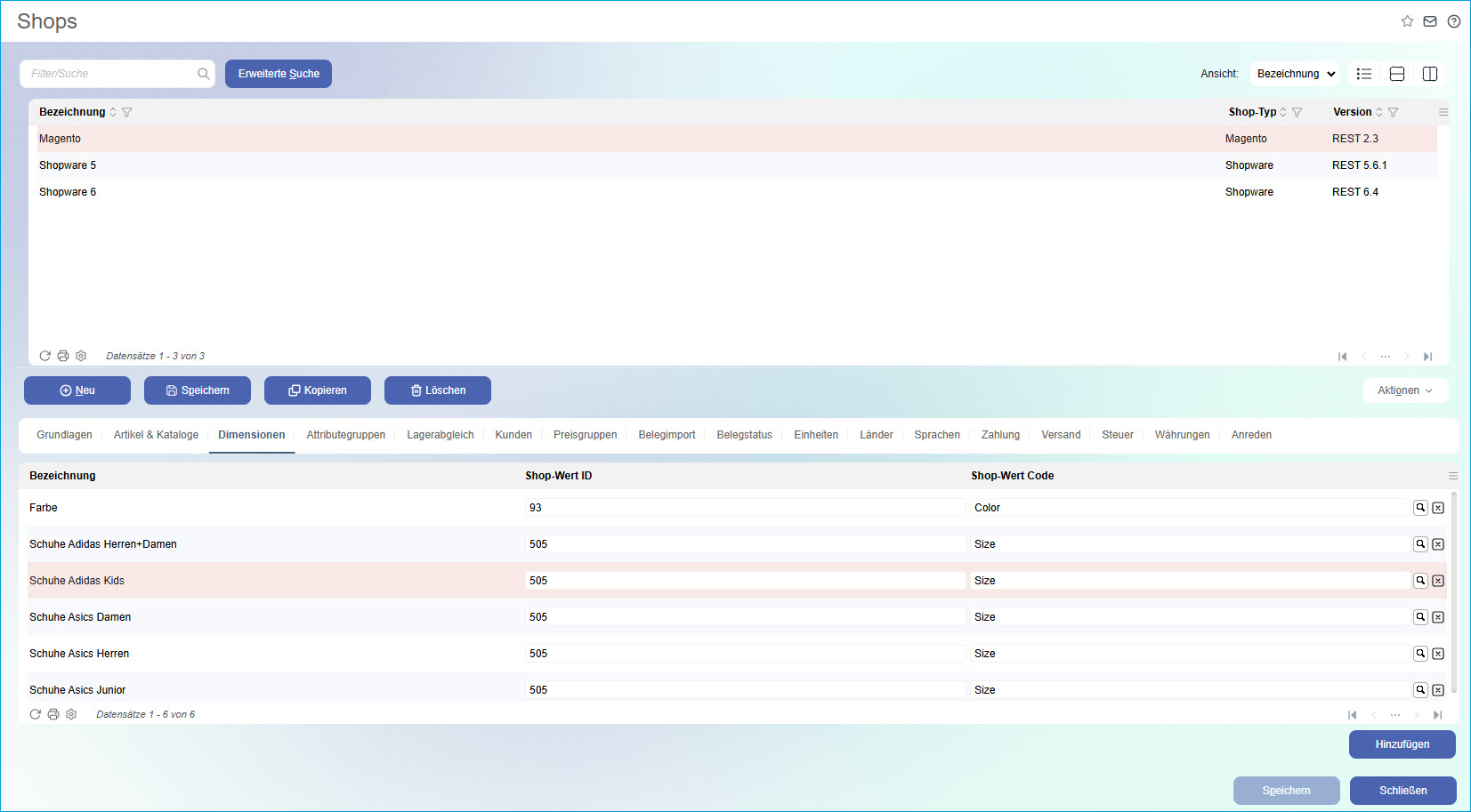
Dimensionswerte
Zum Anfang
Reiter "Attributegruppen"
Attributegruppen entsprechen bei Magento den "Attribute Sets". Über diese wird definiert, welche Eigenschaften an einem Artikel angezeigt und gepflegt werden können. Die Attribute Sets können auf myfactory-Artikelgruppen gemappt werden. Alternativ können Sie in den Grundeinstellungen der Schnittstelle einen festen Wert definieren.
| Artikelgruppe | myfactory-Artikelgruppe |
| Shop-Wert Attributegruppe | ID des Attribute-Sets in Magento |
Reiter "Lagerabgleich"
Der Lagerabgleich wird über den Timer-Dienst automatisch ausgeführt. Dabei werden nur Artikel berücksichtigt, welche in Verkaufsbelegen oder Einkaufsbelegen verwendet wurden.
| Lagerbestände autom. Exportieren | Aktiviert oder deaktiviert die automatische Übertragung der Lagerbestände. |
| Intervall für Lagerexport | Intervall in Minuten für den Export, mindestens 5 Minuten |
| Bestandsermittlung | Methode zur Bestandsermittlung |
| Falls Bestand Null | Umgang mit Lagerbeständen gleich 0 |
| Falls Bestand Negativ | Umgang mit negativen Lagerbeständen |
Reiter "Kunden"
| Vorlage-Kunde B2C | Zu verwendender Kunde, falls ein B2C-Kunde beim Import nicht zugeordnet werden kann. Priorität hat der unter “Länder” eingestellte Vorlagekunde (falls hinterlegt). |
| Vorlage-Kunde B2B | Zu verwendender Kunde, falls ein B2B-Kunde beim Import nicht zugeordnet werden kann. Priorität hat der unter “Länder” eingestellte Vorlagekunde (falls hinterlegt). |
| Ansprechpartner bei Kundenneuanlage B2C | Diese Option legt fest, ob beim Import von Kunden Ansprechpartner angelegt werden sollen. |
| Ansprechpartner bei Kundenneuanlage B2B | Identisch zu "Ansprechpartner anlegen B2C”, allerdings für B2B-Kunden |
| Name bei Adressen (B2C) | Wie auch im Adresselement im Webportal stehen hier verschiedene Modi zur Anlage einer Adresse zur Verfügung. z.B. “Vorname Nachname, Ort” etc. Gilt für B2C-Kunden |
| Name bei Adressen (B2B) | Identisch zu “Option Adressanlage B2C”, allerdings für B2B-Kunden |
| Unterscheidung B2C / B2B | Hier kann ein Unterscheidungskriterium für B2C und B2B ausgewählt werden. Bei Magento kann der Firmenname als Kriterium angegeben werden. |
| Kurzbezeichnung Adressen Privatkunde | In diesem Bereich legen Sie fest, wie ein als Privatadresse gekennzeichneter Adressdatensatz gebildet werden soll. Mit der Einstellung "Standard" wird bei einem bestehenden Adressdatensatz das dort verwendete Formatierungsmuster für die Bildung der Adresskurzbezeichnung herangezogen.Die folgenden Adressmuster stehen Ihnen hier zur Verfügung: |
| Kurzbezeichnung Adressen Firmenkunde | Dies ist das Gegenstück für die Adressbildungsmöglichkeiten bei den Firmenkunden. |
| Option "Privatadresse" setzen | Wenn Sie diese Option setzen, dann wird im Kundenstamm für einen mit dem Belegimport übermittelten Kunden die Checkbox "Privatadresse" in dessen Datensatz aktiviert. Folglich wird der betreffende Kunde als Privatkunde mit den entsprechenden Feldern "Nachname" und "Vorname" hinterlegt. |
| Kunden-Zuordnung (zur Erzeugung Mapping-Eintrag) | Festlegen, anhand welchen Feldes Kunden zugeordnet werden sollen. Primär prüft das System immer die Tabelle tdSCCustomers. Möglich ist neben “Kundennummer myfactory” auch “E-Mail-Adresse" oder “Kennzeichen Kundennummer Shop”. Kunden werden dann anhand ihrer E-Mail-Adresse ermittelt und bei einem 1:1-Treffer in der Shopinterface-DB registriert. Gibt es keinen Treffer, wird ein neuer Kunde angelegt. Sofern ausgewählt, wird im Kennzeichen die ID des Kunden im Shopsystem erwartet. |
Zum Anfang
Reiter "Preisgruppen"
Für das Mappen von Preisen und Rabatten in Magento kann dort die Kundengruppe herangezogen werden.
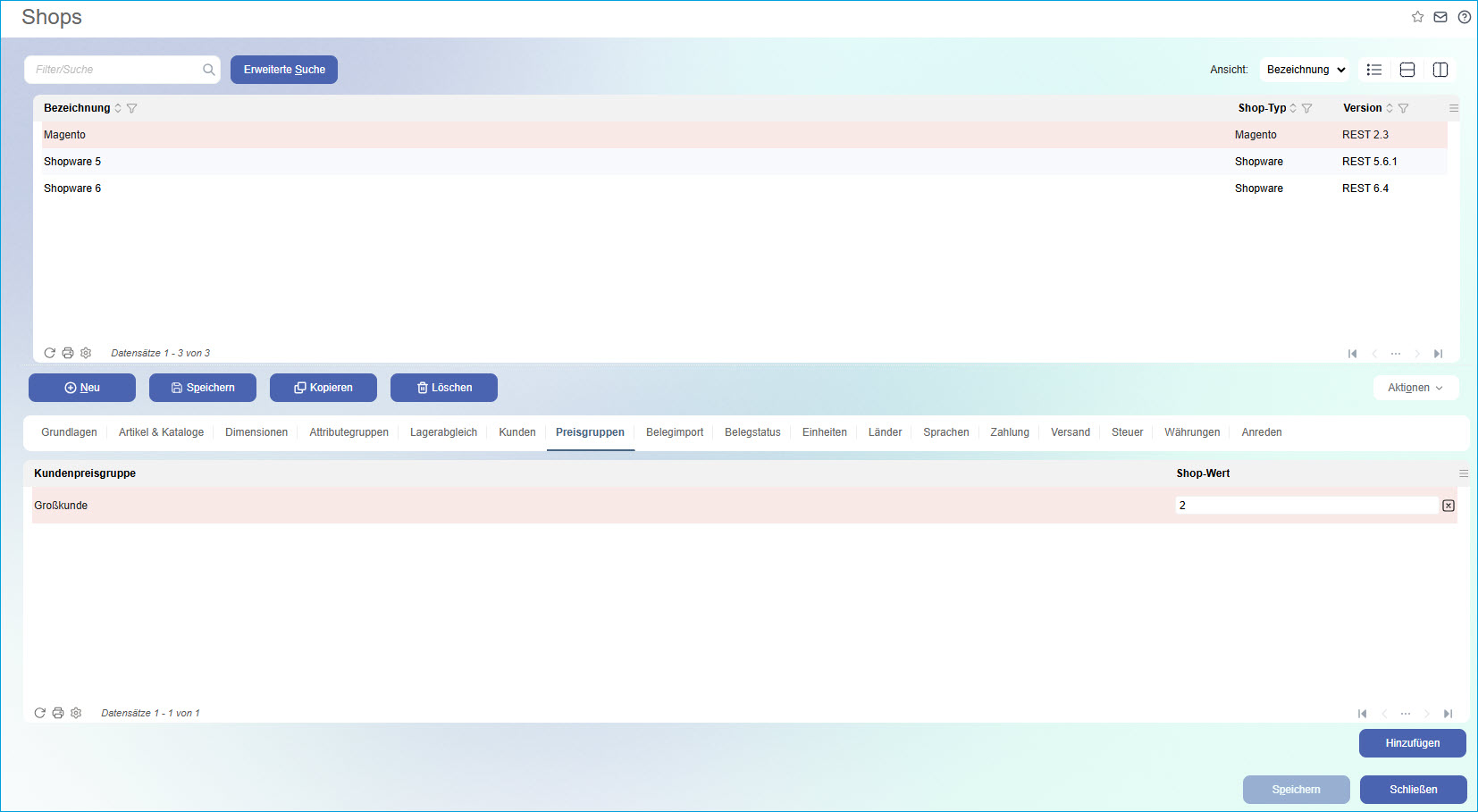
Die Kundengruppe "Wholesale" kann z.B. auf die korrespondierende myfactory-Kundenpreisgruppe (hier: "Großkunde") gemappt und die ID in die Spalte "Shop-Wert" eingetragen werden. Hierzu lässt sich die ID der Magento-Kundengruppe mithilfe des Browser-Entwicklertools (erreichbar über F12) auslesen:
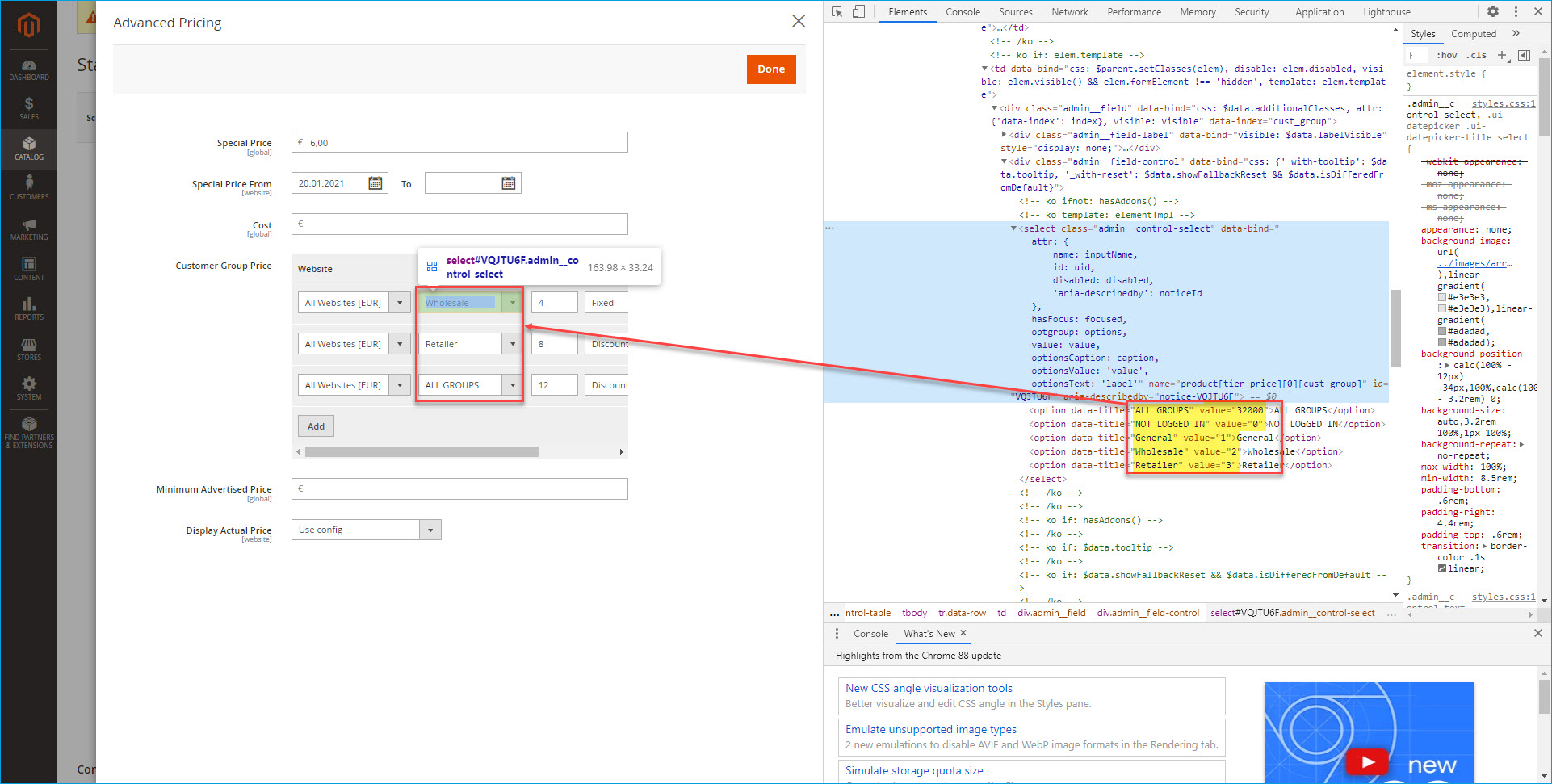
Einem Artikel, der in den Magento-Shop exportiert werden soll und einer bestimmten Artikelpreisgruppe zugeordnet ist, kann in Abhängigkeit der Kundenpreisgruppe "Großkunde" über entsprechende Einträge in der Preis-/Rabattmatrix somit ein entsprechender Preis/Rabatt für den Export mitgegeben werden (funktioniert auch für Staffelpreise).
Zum Anfang
Reiter "Belegstatus"
Die Magento-Schnittstelle meldet die Erstellung eines Lieferscheins oder einer Rechnung direkt an Magento zurück. Dies kann übersteuert werden, indem für diese beiden Status ein manueller Wert gesetzt wird. Soll nichts übermittelt werden, so kann das Feld "Shop-Wert" einfach leergelassen werden.
| Myfactory-Status | |
| Neu | Auftrag noch nicht importiert |
| Aktualisiert | Auftrag aus Shopsystem aktualisiert |
| Importiert | Auftrag importiert, Verkaufsbeleg erzeugt |
| Lieferschein erstellt | Verkaufsbeleg mit Lagerbuchung erstellt |
| Rechnung erstellt | Verkaufsbeleg mit Finanzwirkung erstellt |
| Vollständig geliefert | Alle Positionen geliefert ("Completed1" = True) |
| Storniert | Initialbeleg storniert |
| Erledigt | Alle Positionen geliefert und verrechnet |
Reiter "Sprachen"
Die Standard-Shopsprache wird für den Artikelexport verwendet, wenn keine explizite Sprache ausgewählt ist. Eine weitere Verwendung gibt es bei Magento nicht.
Reiter "Zahlungskonditionen"
Hier werden die Zahlungskonditionen des Shops auf myfactory-Zahlungskonditionen gemappt.
Das Mapping erfolgt dabei über die ID der Zahlungsmethode. An der Zahlungskondition kann angegeben werden, ob diese bezahlt ist.

Ermittlung der ID der Zahlungsmethode
Zum Anfang
Reiter "Versandarten"
Als Versandartikel wird beim Import der Bestellung der auf der Versandart konfigurierte Artikel verwendet. Unter “Belegimport” kann festgelegt werden, ob die Versandkosten vom Shop oder aus der Versandart in der myfactory übernommen werden sollen.
Reiter "Steuerklassen"
Dieser Reiter erlaubt das Abbilden (Mapping) von myfactory-Steuerklassen auf Shop-Steuerklassen. Diese können Sie in Magento über die Developer Tools des Browsers am Eingabefeld einsehen. Die ID muss in der myfactory auf den entsprechenden Steuersatz gemappt werden.
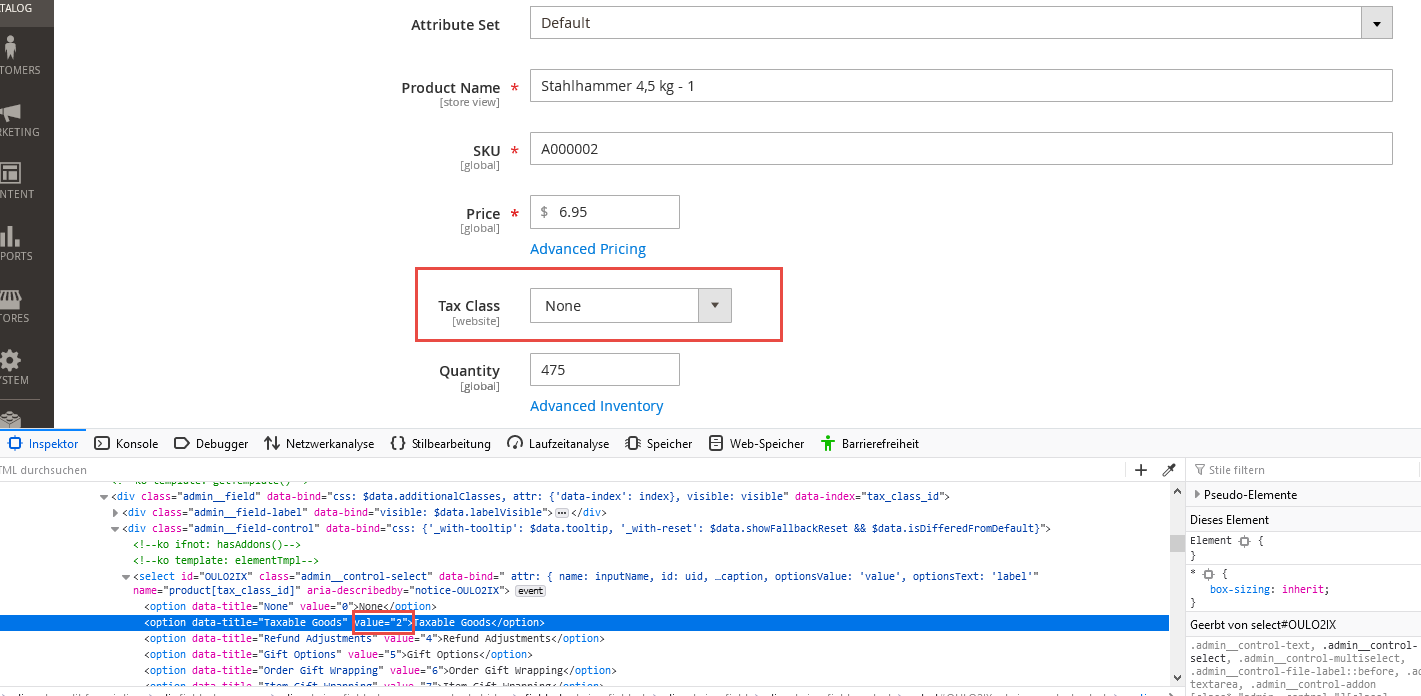
Reiter "Währungen"
Es müssen die Währungen, welche in der Magento-Installation zusammen mit der myfactory verwendet werden sollen, gemappt werden. Die Standard-Währung ist auszuwählen.
Zum Anfang
Artikel-Profile
Standard-Mapping für Artikeldaten
| Magento-Feld | myfactory-Feld |
| name | Prio1: Webshopdaten (Abweichende Bezeichnung Webshop)Prio2: Artikeldaten (Bezeichnung); Bei Varianten zusätzlich Variantenbezeichnung |
| short_description | Bezeichnung (Zusatz) |
| Description | Langtext |
| meta_description | Metatext-Beschreibung |
| meta_keyword | Metatext-Keywords |
| meta_title | Seitentitel |
| ts_dimensions_width | Breite |
| ts_dimensions_length | Länge |
| ts_dimensions_height | Höhe |
| tax_class_id | ID der Steuerklasse |
| website_ids | IDs der Magento-Website (aus Konfiguration) |
| Status | InActive |
| AttributeSetID | ID des AttributeSet (aus Konfiguration) |
| Price | Preis aus Preisliste |
| Staffelpreise | |
| CustomerGroupId | Preisgruppe |
| Qty | Menge |
| PercentageValue | Rabatt in Prozent |
| Lager | |
| Qty | Lagermenge des Artikels |
| UseConfigBackorders | True |
| UseConfigManageStock | True |
| UseConfigMaxSaleQty | True |
| UseConfigMinQty | True |
| UseConfigNotifyStockQty | True |
| Bilder | |
| Label | Dokumenten-Bezeichnung |
| Position | Position des zugeordneten Dokuments |
| MediaType | "image" |
| Content | Das Bild selbst |
Allgemeine Informationen zu Artikeldaten
Übersetzungen werden in Magento mit “Sprachshops” gelöst. Daher muss für eine andere Sprache eine abweichende Storeview im Artikelexport angegeben werden.
Es gibt für diese Anwendung die Option "Aktualisierung mehrsprachige Inhalte" auf dem Artikelprofil. Dabei werden nur die Artikeltexte übertragen. Wenn Sie alle Felder in die Storeview übertragen, dann werden diese jeweils von der Option "Standardwert nutzen" entbunden. Dies führt dazu, dass eine Aktualisierung der Werte in einer anderen Storeview keine Auswirkung mehr auf die Werte in der Storeview hat, in welche exportiert wurde. Bei vielen Feldern ist dies nicht gewünscht.
Voraussetzung für die Übertragung von Artikeln:
- Der Name und die Beschreibung jedes Artikels müssen für jede zu exportierende Sprache vorhanden sein.
- Es muss ein Preis in der Preisliste hinterlegt sein, welche für den Export konfiguriert wurde – andernfalls wird das Produkt nicht aktualisiert.
Zusätzliche Hinweise
Die Artikelbilder müssen als Webshop-Dokumente zugeordnet sein. Die Reihenfolge der Anlage der Bilder ist hierbei entscheidend – z.B. muss das erste Bild zuerst angelegt werden, und zudem mit den Optionen "Artikelübersicht" sowie "Artikeldetails" versehen sein.
Zum Anfang
Spezifische Einstellungen
| StoreviewCode | Storeview-Code der Storeview, in die exportiert werden soll (sofern der Export in eine bestimmte Storeview ausgeführt werden soll) |
| Mapping Feldwerte | siehe Infobox unten |
| Nur mehrsprachige Inhalte übertragen | Diese Funktion aktualisiert beim Export nur Artikelstammdaten, die mehrsprachig ausgelegt sind. Im Mapping zugewiesene Felder, welche sprachabhängig sind, werden ebenfalls übertragen. (siehe auch obige Hinweise "Allgemeine Informationen zu Artikeldaten") |
| Keine Website-ID übertragen | Mit dieser Checkbox verhindern Sie, dass die Website-ID eines Artikels beim Export aktualisiert wird, sofern der zu übermittelnde Artikel bereits im Shop vorhanden ist. Diese Option bietet sich also für den Fall an, dass Sie bereits Datenbestand in Ihrem Magento-Shop vorhalten. |
| Keine Attributeset-ID übertragen | Da über das Attributset definiert wird, welche Felder (Attribute) für das Anlegen eines Produktes in Magento zur Verfügung stehen, und welche Produktdaten dem Kunden letztlich im Shop angezeigt werden, kann es wünschenswert sein, die ID dieses Attributsets nicht durch eine erneute Übertragung zu überschreiben. Sollte dies der Fall sein, dann setzen Sie bitte diese Checkbox. | Nur SKU, Lagermenge und Preis übertragen | Ist diese Checkbox gesetzt, dann werden nur die Pflichtfelder in Form von Artikelnummer, Lagerbestand und Preis zu Magento übertragen. |
| Kein Produkttyp übertragen | Den Produkttypen können Sie im Magento-Backend beim Anlegen eines neuen Produktes spezifizieren. Dies kann z.B. ein "Einfaches Produkt" (ohne Varianten) oder ein "Konfigurierbares Produkt" (also mit Varianten) sein. Wenn Sie nicht möchten, dass Ihre manuell im Magento-Backend angelegten bzw. angepassten Produkttypen durch einen Artikelexport aus der myfactory überschrieben werden, dann aktivieren Sie bitte diese Checkbox. |
| Alle Zusatzartikel als "Up-Sell" übertragen | Wenn Sie in der myfactory mit Zusatzartikeln arbeiten, dann lassen sich diese in Magento als verwandte Produkte, Cross-Sell- oder Up-Sell-Artikel abbilden, und werden als solche entsprechend zu dem jeweiligen Hauptprodukt hinzugefügt. Standardmäßig werden passende Zusatzartikel nach der Übertragung als Cross-Sell-Artikel in Magento definiert. Möchten Sie alle zu exportierenden Zusatzartikel standardmäßig jedoch nicht als Cross-Sell-, sondern als Up-Sell-Artikel in den Magento-Shop hochladen, dann setzen Sie bitte diese Checkbox. In diesem Fall wird einem Kunden immer ein im Vergleich zum aktuellen Artikel höherwertiges und somit teureres Produkt angezeigt. |
Allgemeine Einstellungen
| Sprache | Wählen Sie hier die Sprache der Quelle aus. Beachten Sie bitte, dass unterschiedliche Sprachen für Ihre Kataloge und Artikel natürlich zuerst in der myfactory hinterlegt werden müssen. |
| Artikelkatalog | Wählen Sie hier die Quelle bzw. den Artikelkatalog für den Export aus, der das logische Root-Verzeichnis darstellt. In der Auswahl werden alle verfügbaren Artikelkataloge mit Ihren Baumpositionen angezeigt. |
| Artikel in untergeordneten Katalogen übertragen | Mit dieser Checkbox bestimmen Sie, ob nur der ausgewählte Quell-Artikelkatalog übertragen werden soll, oder ob auch sämtliche untergeordnete Kataloge des gewählten Quell-Artikelkatalogs übertragen werden sollen. |
| Artikel exportieren | Mit dieser Checkbox bestimmen Sie, ob die Artikeldaten (also Bezeichnungen, Beschreibungen, Preise etc.) in den Shop übertragen werden sollen. |
| Bestehende Artikel aktualisieren | Damit bestimmen Sie, ob bereits in den Shop transferierte Katalog- und Artikeldaten aktualisiert werden sollen oder nicht. |
| Artikelbilder exportieren | Damit bestimmen Sie, ob die in der myfactory hinterlegten Artikelbilder mit übertragen werden sollen. Diese Option setzt voraus, dass das Übertragen der Artikeldaten aktiviert wurde. |
| Zusatzartikel exportieren | Zusatzartikel (Zubehör und ähnliche Artikel) mit übertragen |
Zum Anfang
Feldzuordnung
Die Feldzuordnung erlaubt ein individuelles Feld-Mapping für folgende Objekte:
- Artikeldaten
- Artikeltexte
- Kennzeichen
- Verkaufspreise
- Webshop-Details
(Beispiel: Auswahl «Staffelpreis» zeigt die Felder "Preisliste" und "Staffelmenge" als Parameter)
Shop-Feld
Hier können vordefinierte Felder aus dem Shopsystem ausgewählt werden.
Shop-Feld Manuell
Freitextfelder, welche die Magento-Attribute beschreiben. Diese müssen mit "ATTR_" beginnen.
Falls die Eingabe ohne "ATTR_" erfolgt, so ergänzt das Framework dies an der entsprechenden Stelle automatisch.
Beispiel:

Wertemapping-Funktion für Kennzeichen:
Auf dem Reiter "Feldzuordnung" gibt es die Möglichkeit, myfactory-Kennzeichenwerte mit Shop-Attributwerten zu verbinden, anschließend können diese Textwerte mittels einer hier aktivierten Mapping-Funktion auf Shop-IDs aus Magento gemappt und die IDs via Artikelexport an Magento übertragen werden. Dies hat den Vorteil, dass anstelle der myfactory-Kennzeichenwerte nur die auf die Kennzeichenwerte gemappten IDs in den Shop exportiert werden.
Hierzu selektieren Sie im ersten Schritt als myfactory-Feld die Auswahl "Kennzeichen" (1), sodass "Kennzeichen" als "Parameter 1" automatisch freigeschaltet wird. Danach wählen Sie den gewünschten Wert des myfactory-Kennzeichens (2) aus, welches automatisch einer Magento-ID zugeordnet werden soll. Als Nächstes setzen Sie in der Spalte "Shop Feld (manuell)" bitte das zugehörige Magento-Attributfeld (3), von welchem die Attributwerte samt ihrer zugehörigen IDs in die myfactory eingelesen und auf Ihren ausgewählten Kennzeichenwert gemappt werden sollen. Sofern noch nicht geschehen, aktivieren Sie außerdem bitte die Checkbox in der Spalte "Mapping" (4). Andernfalls funktioniert das automatische Zuordnen und Hinterlegen der Mappingwerte und IDs nicht. Über die kleine "Lupen"-Schaltfläche (5) können Sie nach dem Einlesen der Attributwerte den Erfolg des Mapping-Vorganges überprüfen.

Nach einem Klick auf besagte Schaltfläche öffnet sich der Dialog "Wertemapping" mit den auf die myfactory-Kennzeichenwerte gemappten Shop-Werte (Magento-IDs).
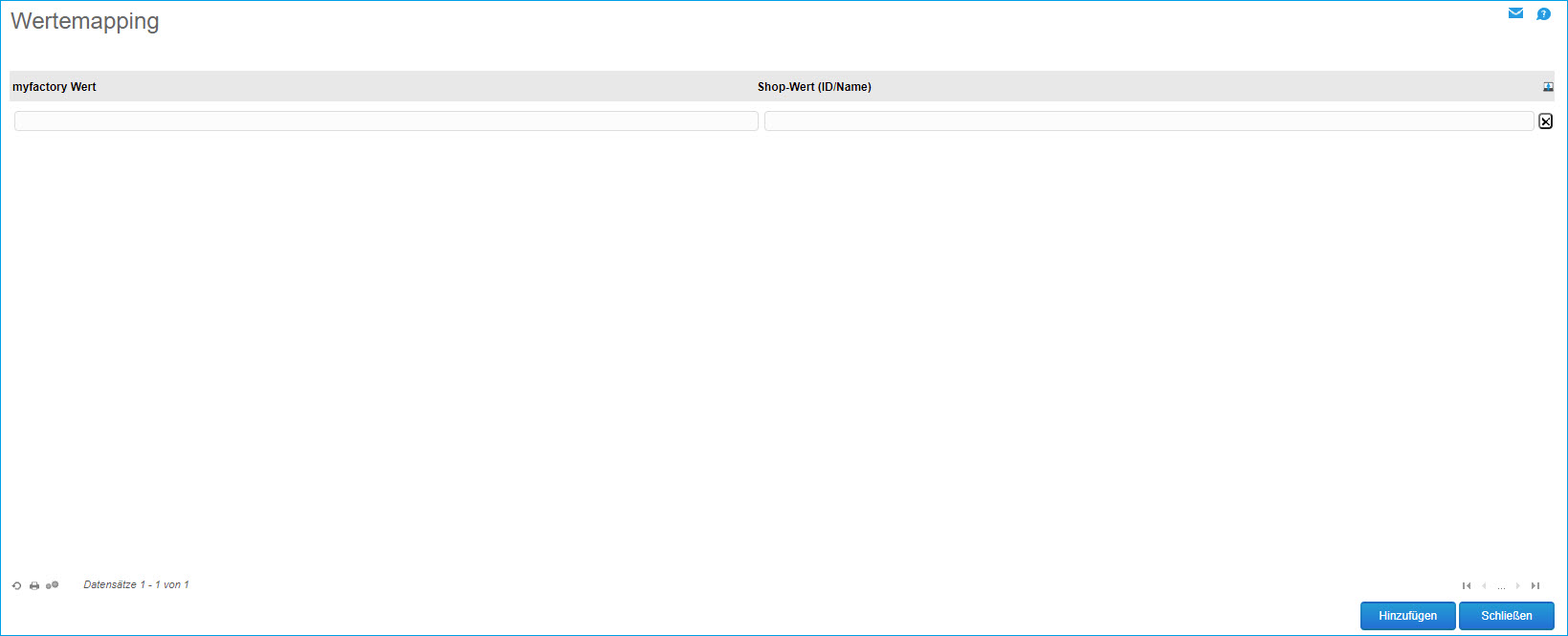
Um den Wertemapping-Dialog automatisiert mit Mappingwerten zu befüllen, sind zuvor jedoch noch einige vorbereitende Konfigurationsschritte notwendig.
Zunächst gilt es, das automatisch zu mappende myfactory-Kennzeichen zu konfigurieren und mit Werten zu befüllen. Es sollte sich um ein für die Verwendung von Artikeln freigegebenes Kennzeichen vom Typ "Auswahlliste" handeln. Außerdem tragen Sie bitte dem Kennzeichen zugewiesene Listenwerte ein, welche später auf die Magento-IDs gemappt werden sollen.
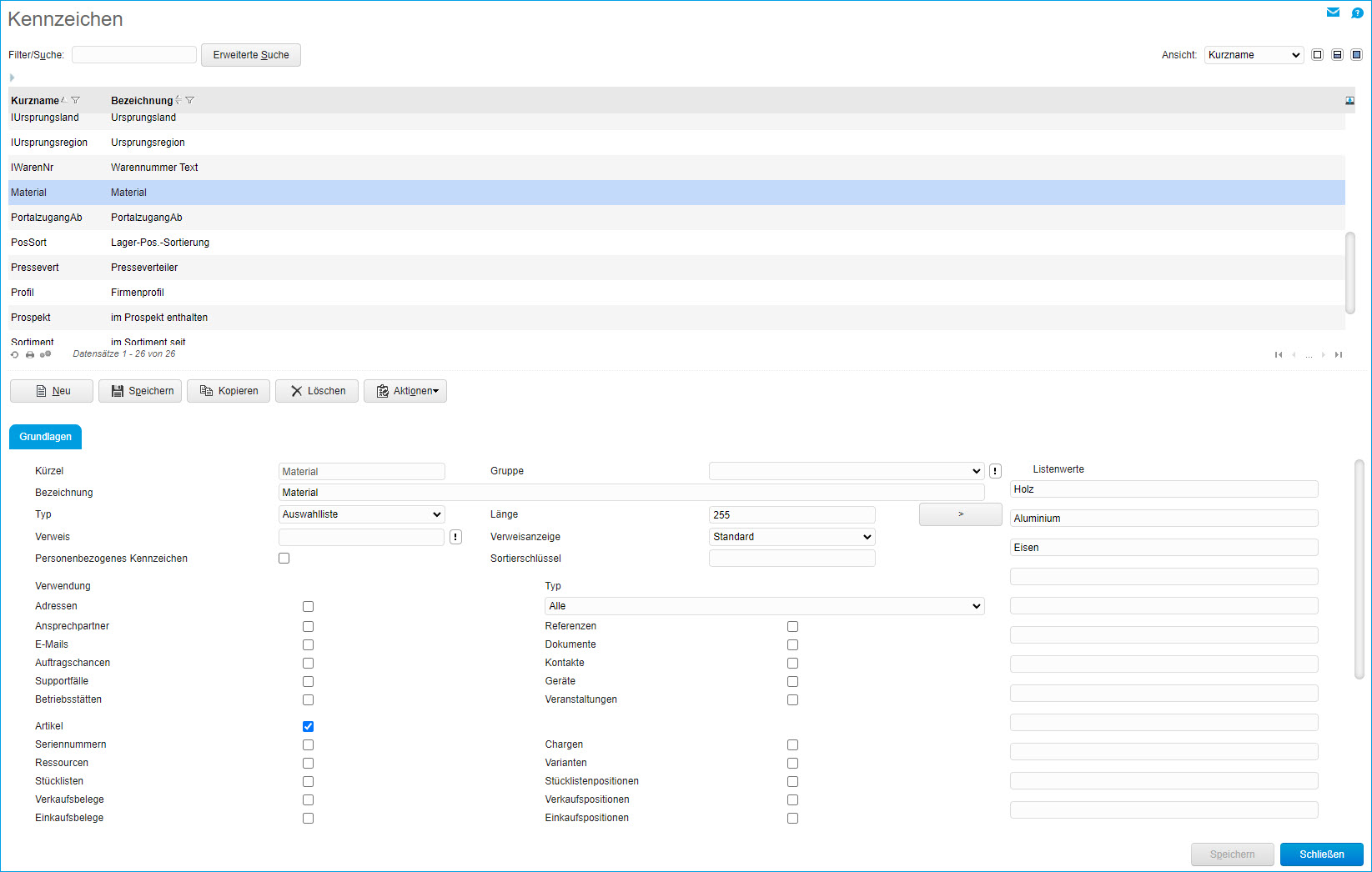
Nun ist noch das Attributfeld-Pendant zum myfactory-Kennzeichen im Magento-Backend zu konfigurieren und mit entsprechenden Attributwerten zu befüllen. Das Attributfeld definieren Sie im Magento-Backend zunächst mit einer griffigen Bezeichnung unter "Stores / Attributes / Product". Dieses sollte wie das myfactory-Äquivalent als Auswahlliste ("Dropdown") konfiguriert sein, damit Sie in den unteren Spalten ("Values of your Attribute") Listenwerte hinterlegen können.
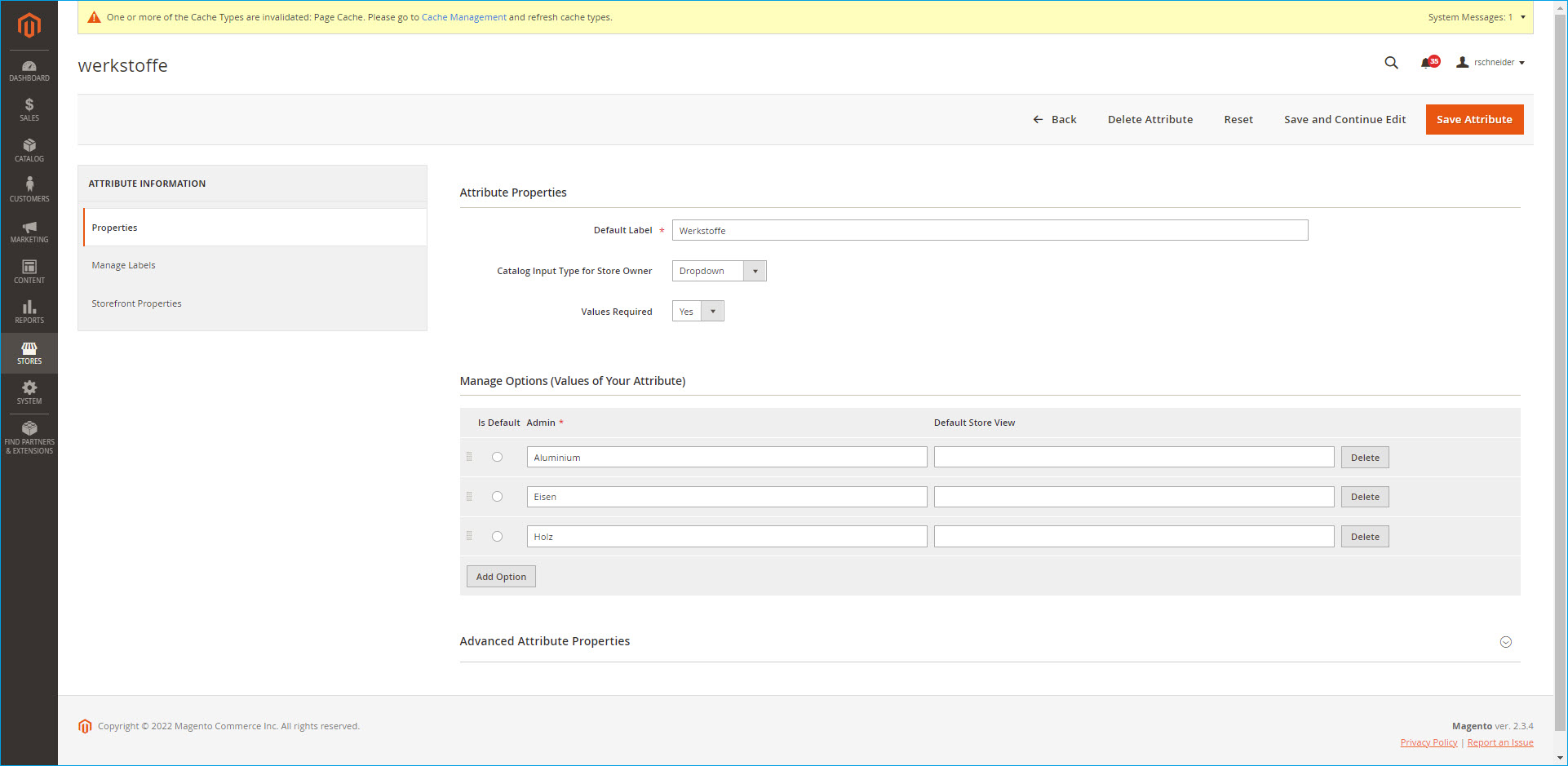
Ist dies erledigt, können Sie in das Grundlagen-Register des Artikelexport-Dialogs wechseln. Dort findet sich eine Funktion zum Mapping der Feldwerte (siehe Hilfekapitel Artikel-Profile). Klicken Sie dort bitte auf die Schaltfläche [ Attributwerte einlesen ].
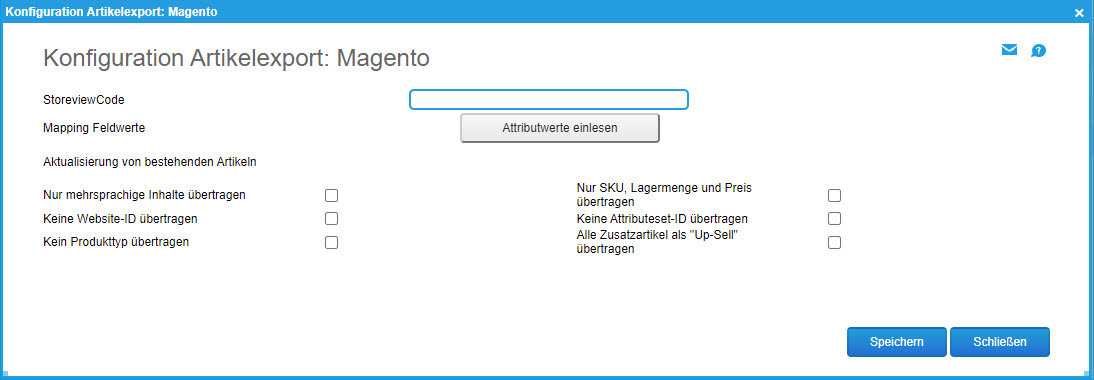
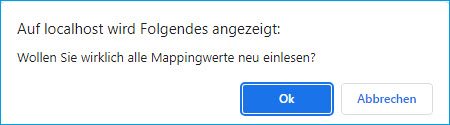
Nach Bestätigen der Sicherheitsrückfrage mit [ Ok ] erhalten Sie bei erfolgreichem automatisierten Einlesen der Textwerte und Zuordnen ihrer Magento-IDs zu den myfactory-Kennzeichenwerten eine Erfolgsmeldung.
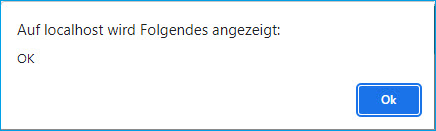
Wenn Sie jetzt erneut den "Wertemapping"-Dialog über die "Lupen"-Schaltfläche aufrufen, sollten Sie nun die Ihren myfactory-Kennzeichenwerten zugeordneten Magento-IDs im "Wertemapping"-Bereich sehen, die dort automatisch abgelegt sind und bei Bedarf exportiert werden können. Soweit Ihnen die Magento-IDs bekannt sind, können Sie diese dem "Wertemapping"-Dialog auch manuell hinzufügen.
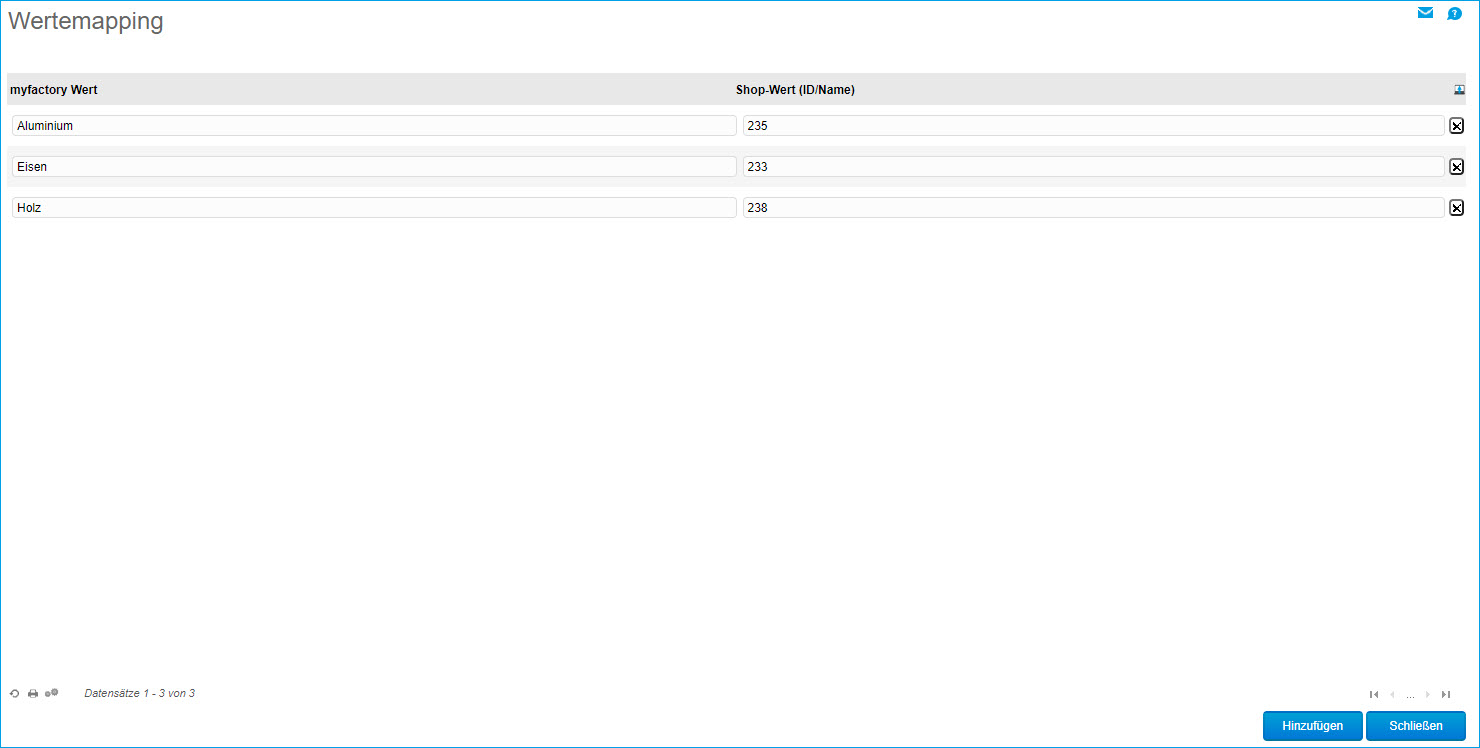
Hierzu selektieren Sie im ersten Schritt als myfactory-Feld die Auswahl "Kennzeichen" (1), sodass "Kennzeichen" als "Parameter 1" automatisch freigeschaltet wird. Danach wählen Sie den gewünschten Wert des myfactory-Kennzeichens (2) aus, welches automatisch einer Magento-ID zugeordnet werden soll. Als Nächstes setzen Sie in der Spalte "Shop Feld (manuell)" bitte das zugehörige Magento-Attributfeld (3), von welchem die Attributwerte samt ihrer zugehörigen IDs in die myfactory eingelesen und auf Ihren ausgewählten Kennzeichenwert gemappt werden sollen. Sofern noch nicht geschehen, aktivieren Sie außerdem bitte die Checkbox in der Spalte "Mapping" (4). Andernfalls funktioniert das automatische Zuordnen und Hinterlegen der Mappingwerte und IDs nicht. Über die kleine "Lupen"-Schaltfläche (5) können Sie nach dem Einlesen der Attributwerte den Erfolg des Mapping-Vorganges überprüfen.

Nach einem Klick auf besagte Schaltfläche öffnet sich der Dialog "Wertemapping" mit den auf die myfactory-Kennzeichenwerte gemappten Shop-Werte (Magento-IDs).
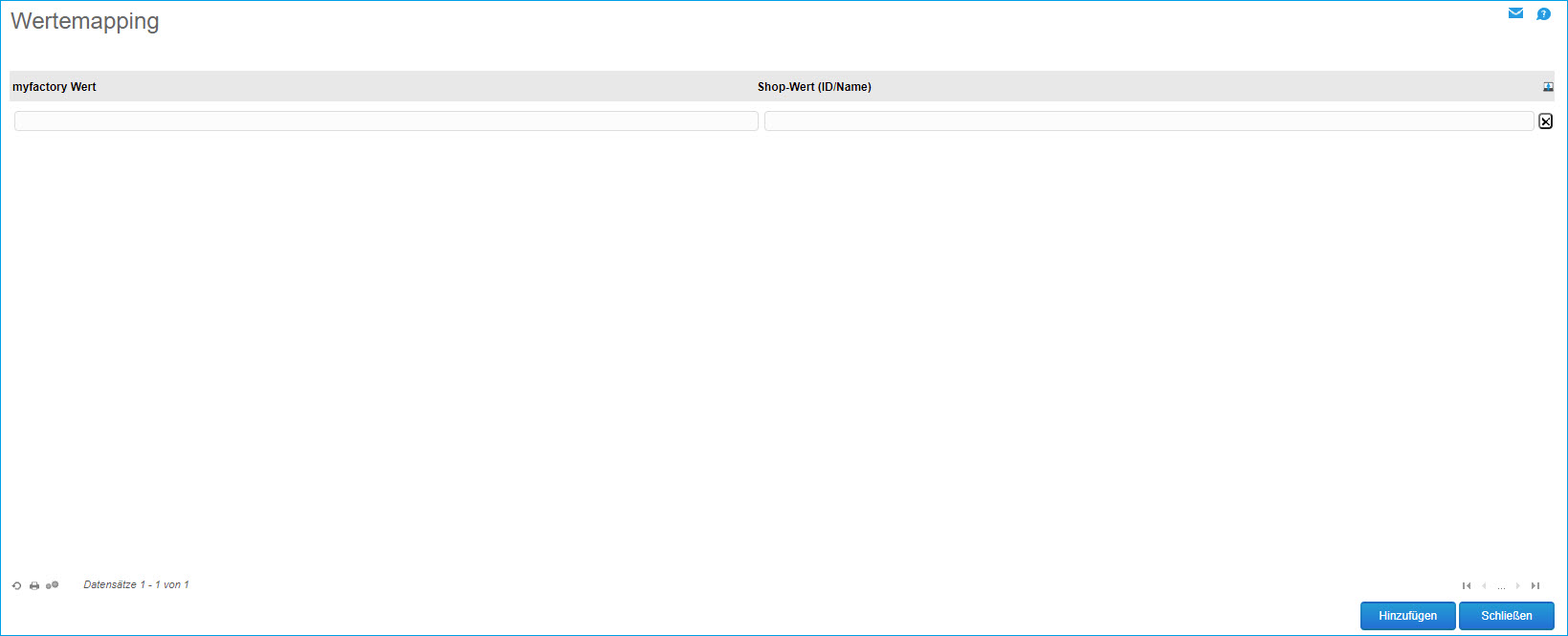
Um den Wertemapping-Dialog automatisiert mit Mappingwerten zu befüllen, sind zuvor jedoch noch einige vorbereitende Konfigurationsschritte notwendig.
Zunächst gilt es, das automatisch zu mappende myfactory-Kennzeichen zu konfigurieren und mit Werten zu befüllen. Es sollte sich um ein für die Verwendung von Artikeln freigegebenes Kennzeichen vom Typ "Auswahlliste" handeln. Außerdem tragen Sie bitte dem Kennzeichen zugewiesene Listenwerte ein, welche später auf die Magento-IDs gemappt werden sollen.
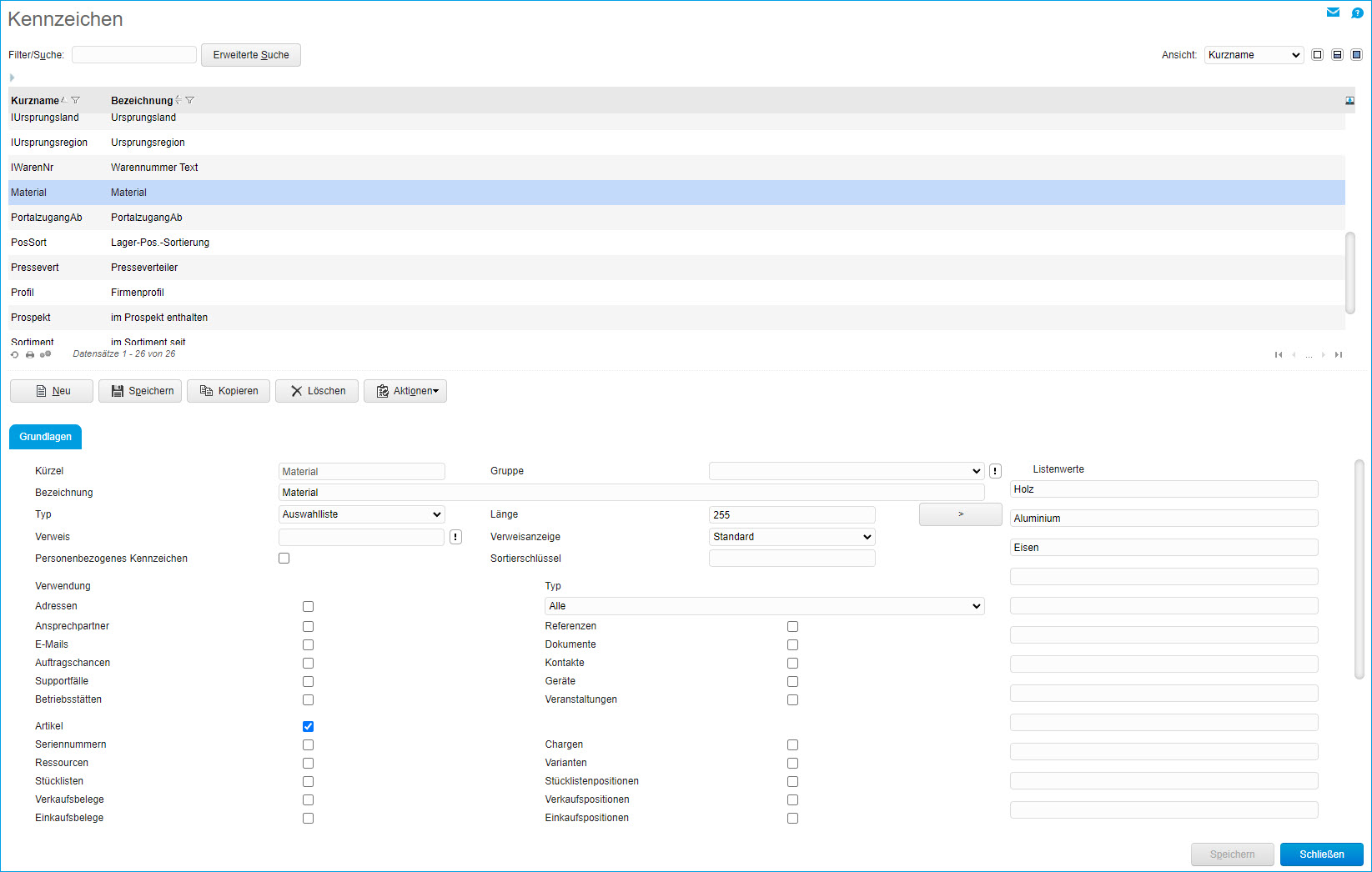
Nun ist noch das Attributfeld-Pendant zum myfactory-Kennzeichen im Magento-Backend zu konfigurieren und mit entsprechenden Attributwerten zu befüllen. Das Attributfeld definieren Sie im Magento-Backend zunächst mit einer griffigen Bezeichnung unter "Stores / Attributes / Product". Dieses sollte wie das myfactory-Äquivalent als Auswahlliste ("Dropdown") konfiguriert sein, damit Sie in den unteren Spalten ("Values of your Attribute") Listenwerte hinterlegen können.
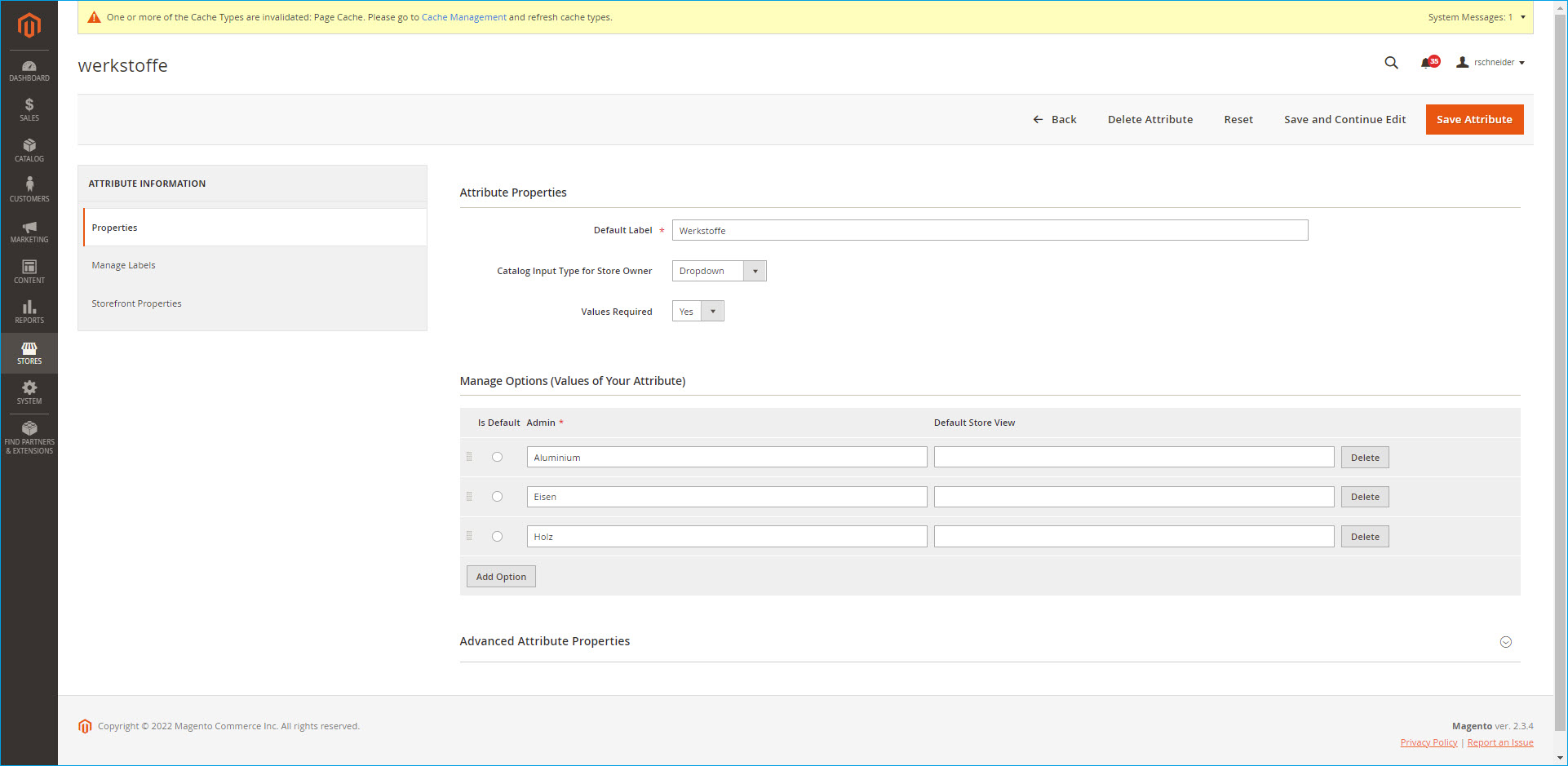
Ist dies erledigt, können Sie in das Grundlagen-Register des Artikelexport-Dialogs wechseln. Dort findet sich eine Funktion zum Mapping der Feldwerte (siehe Hilfekapitel Artikel-Profile). Klicken Sie dort bitte auf die Schaltfläche [ Attributwerte einlesen ].
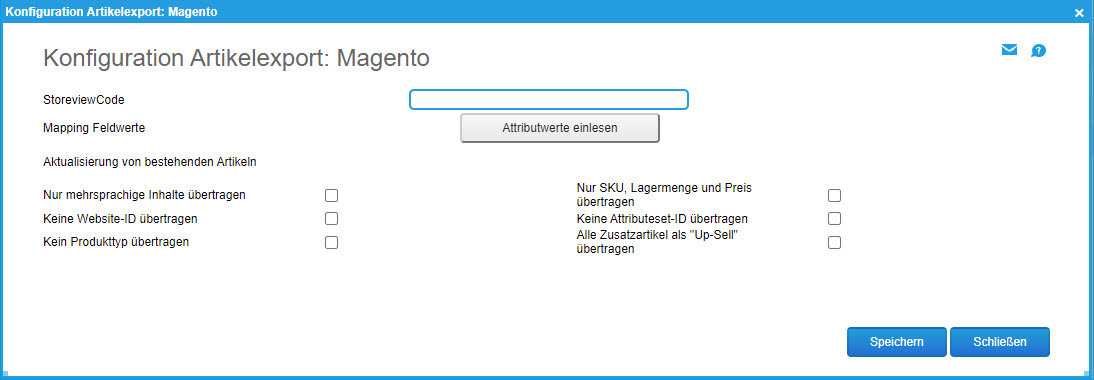
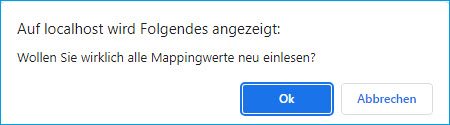
Nach Bestätigen der Sicherheitsrückfrage mit [ Ok ] erhalten Sie bei erfolgreichem automatisierten Einlesen der Textwerte und Zuordnen ihrer Magento-IDs zu den myfactory-Kennzeichenwerten eine Erfolgsmeldung.
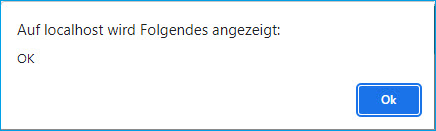
Wenn Sie jetzt erneut den "Wertemapping"-Dialog über die "Lupen"-Schaltfläche aufrufen, sollten Sie nun die Ihren myfactory-Kennzeichenwerten zugeordneten Magento-IDs im "Wertemapping"-Bereich sehen, die dort automatisch abgelegt sind und bei Bedarf exportiert werden können. Soweit Ihnen die Magento-IDs bekannt sind, können Sie diese dem "Wertemapping"-Dialog auch manuell hinzufügen.
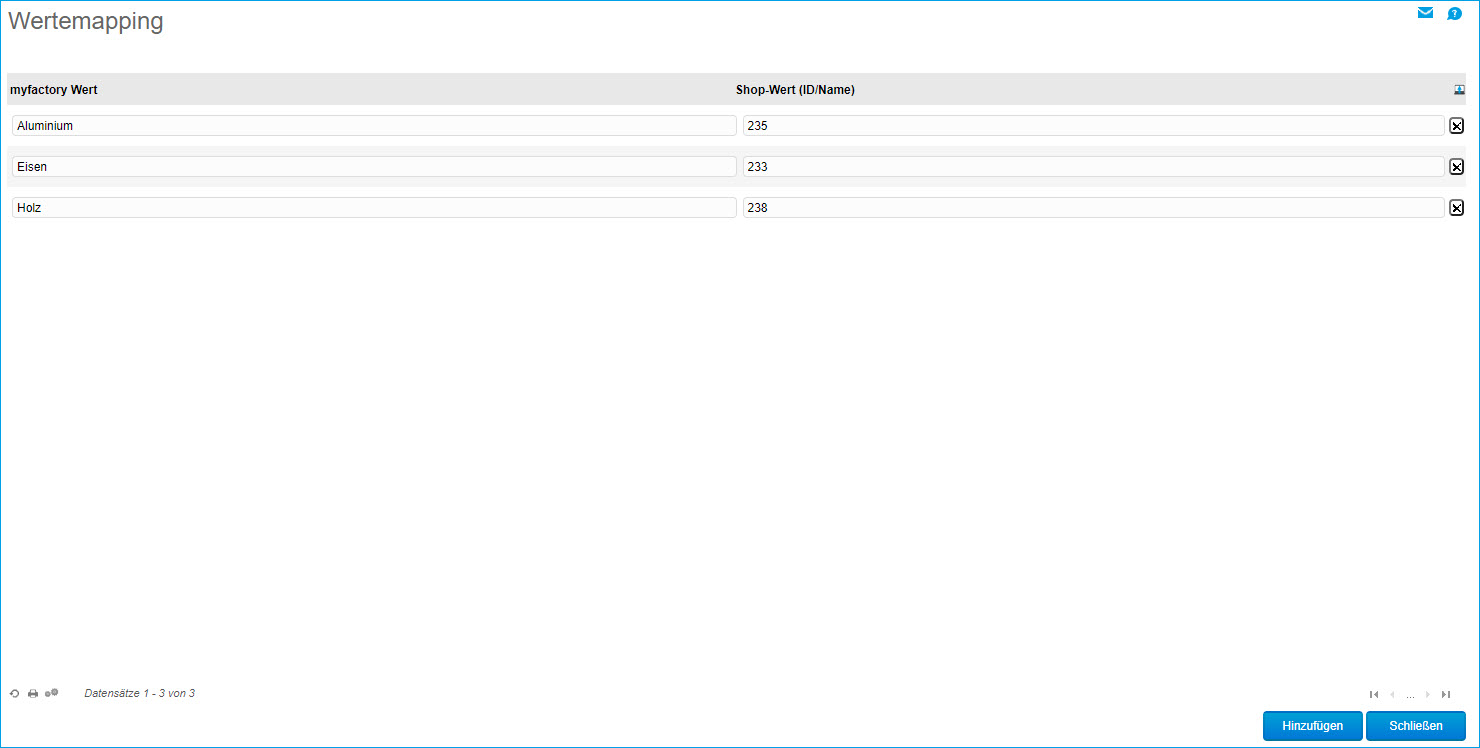
Zum Anfang
Bestellübersicht
In der Bestellübersicht können Sie die importierten Bestellungen aus Ihrem Webshop anzeigen lassen. Wie in der myfactory üblich kann die Auflistung Ihrer Bestellungen auf einen Zeitraum eingegrenzt werden, indem Sie in den Eingabefeldern "Bestelldatum von/bis" einen Zeitraum angeben.
Die Option "Erledigte Bestellungen anzeigen" erlaubt Ihnen die Auflistung bereits verarbeiteter Bestellungen.
Wenn Sie eine Bestellung in der oberen Liste anklicken, werden in der unteren Auflistung die Positionen der Bestellung angezeigt.
In der Spalte "BestellNr." wird Ihnen die Bestellnummer des Shops angezeigt. Die Shop-ID gibt Aufschluss darüber, aus welchem Shop die Bestellung stammt. Die Spalte "Bestelldatum" zeigt Ihnen an, wann die Bestellung in Ihrem Webshop eingegangen ist.
Über die Entity- bzw. Optionsschaltfläche [ ! ] des Kunden können Sie sich zusätzliche Informationen/Optionen zu jedem Kunden anzeigen lassen.
Die Spalte "Bezahlt" zeigt Ihnen mithilfe eines Symbols an, ob die vom Kunden anhand der gewählten Zahlungsmethode getätigte Zahlung als bezahlt gilt.
Die Spalte "Shopstatus" zeigt Ihnen den derzeitigen Status der Bestellung in Ihrem Shop an. Dieser wird an dieser Stelle als Text in einem Tooltip dargestellt. Die Bedeutung der im Tooltip angezeigten Status entnehmen Sie bitte der jeweiligen Shop-Dokumentation.
Bestellungen einlesen
Dieser Dialog ermöglicht es Ihnen, die Bestellungen manuell aus Ihrem Webshop zu importieren. Wählen Sie dazu zunächst den Webshop aus, aus dem die Bestellungen importiert werden sollen.
Bestätigen Sie Ihre Auswahl, indem Sie auf die Schaltfläche [ Übernehmen ] klicken.
Danach können Sie auswählen, ab welchem Bestelldatum der Import erfolgen soll. Die Option "Nur neue Bestellungen importieren" veranlasst die myfactory, bereits importierte Bestellungen nicht erneut zu importieren.
Bestätigen Sie Ihre Auswahl, nachdem Sie die Schaltfläche [ Importieren ] angeklickt haben.
Der Import der Bestellungen kann einen kleinen Augenblick dauern. Die myfactory bestätigt Ihnen danach, wenn Ihre Bestellungen erfolgreich importiert werden konnten.
Belege erstellen
Wählen Sie zunächst eine oder mehrere Bestellungen aus der Auflistung aus, für die Sie nun Belege erzeugen möchten. Klicken Sie dann auf die Schaltfläche [ Belege erstellen ].
Nachdem Sie die Sicherheitsabfrage bestätigt haben, erzeugt die myfactory automatisch die entsprechenden Belege und setzt die verarbeiteten Bestellungen auf den Status "Erledigt".
Diese Statusänderung wird ebenso in Ihrem Shop vorgenommen. Ab diesem Zeitpunkt sind die Bestellungen von Ihren Kunden im Shop nicht mehr änderbar.
Die erstellten Belege können über die ERP-Funktionen der myfactory weiterverarbeitet werden.
Sollten bei dieser Aktion Fehler auftreten, kontrollieren Sie bitte die Logeinträge über den zusätzlichen Report.
Ereignismeldungen
Über die Logeinträge können Sie kontrollieren, welche Aktionen bisher durchgeführt wurden und ob es dabei möglicherweise zu Fehlern gekommen ist. Die Ausgabe kann auf einen von Ihnen bestimmten Zeitraum eingeschränkt werden, indem Sie in den Eingabefeldern ein Datum (von / bis) und evtl. eine Uhrzeit (von / bis) eingeben.
Sie können die Anzeige auch auf einen bestimmten Webshop beschränken, indem Sie über die Schaltfläche [ ! ] einen Ihrer Webshops auswählen.
Über die Typauswahl können Sie die Ergebnisse auch nach bestimmten Meldungstypen filtern:
| Typ | Bedeutung |
| Alle | Alle Typen werden ausgegeben. |
| Fehler | Zu den Fehlern gehört unter anderem, dass Artikeldaten nicht exportiert oder Belege nicht erstellt werden konnten. |
| Warnung | Warnungen weisen auf unvollständige oder falsche Angaben hin; z.B. wenn ein Produkttyp keinem Shop-Produkttypen zugeordnet wurde. |
| Information | Eine Aktion konnte erfolgreich durchgeführt werden; z.B. ein Verkaufsbeleg konnte erfolgreich erstellt werden. Wurde ein Verkaufsbeleg erstellt, können Sie diesen Beleg über die Schaltfläche [ ! ] bearbeiten, einsehen, drucken, weiterverarbeiten. |
Fehlermeldungen
Bestellimport
| 'Fehler Auftragsimport - Währung nicht gemappt. (XY)' | Im Shop ist ein Auftrag vorhanden, dessen Währung in der Schnittstelle nicht auf eine myfactory-Währung gemappt wurde. |
Zum Anfang
